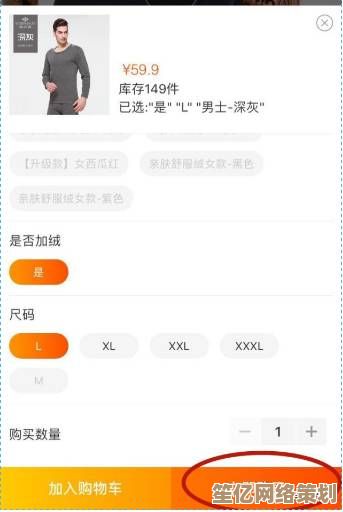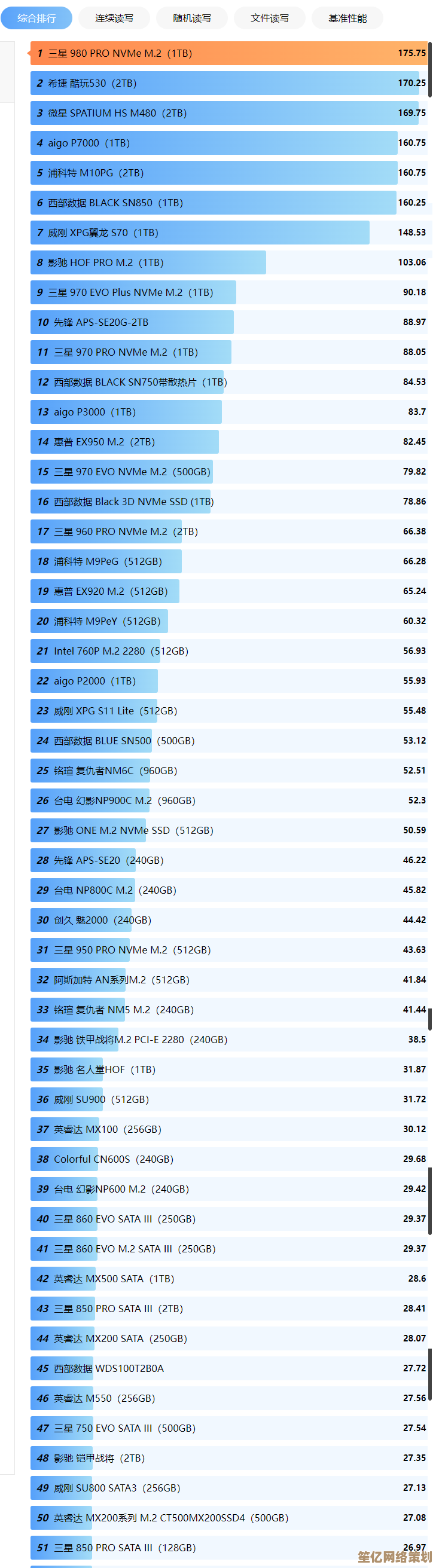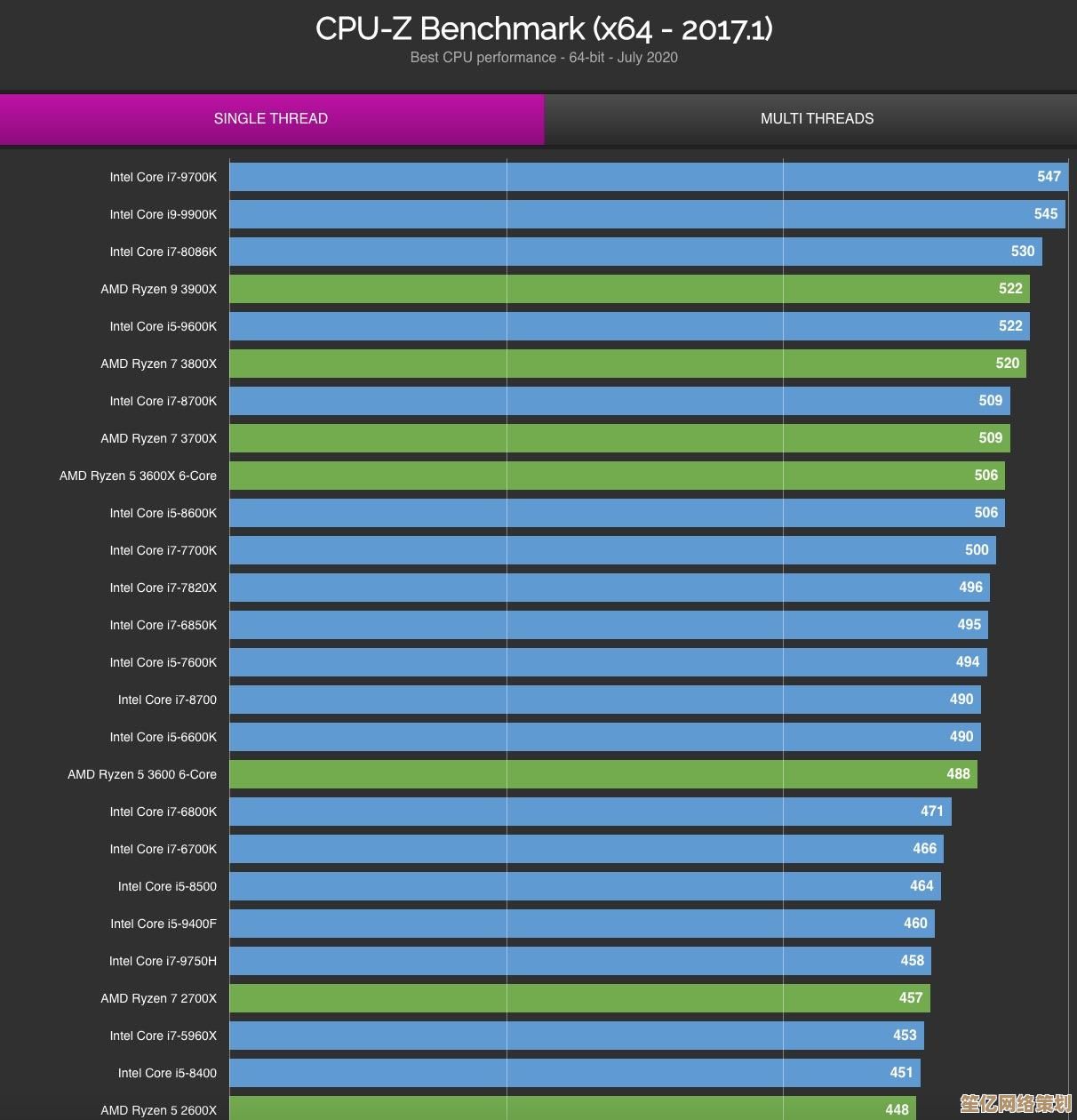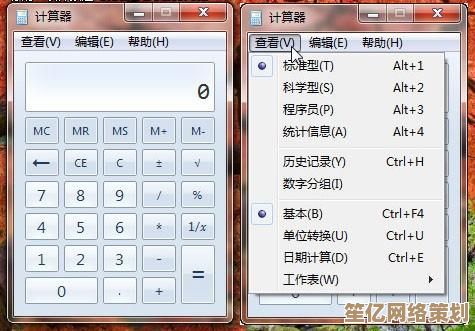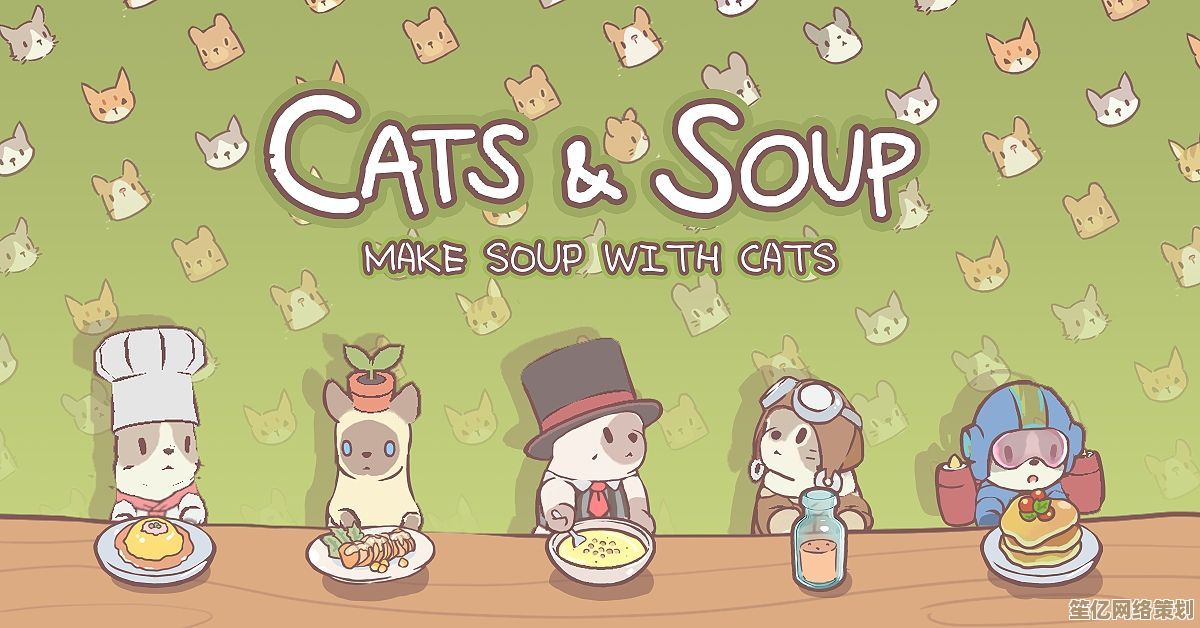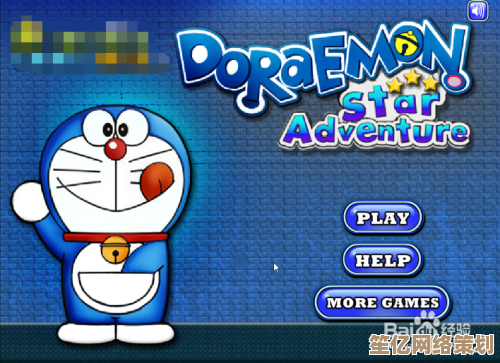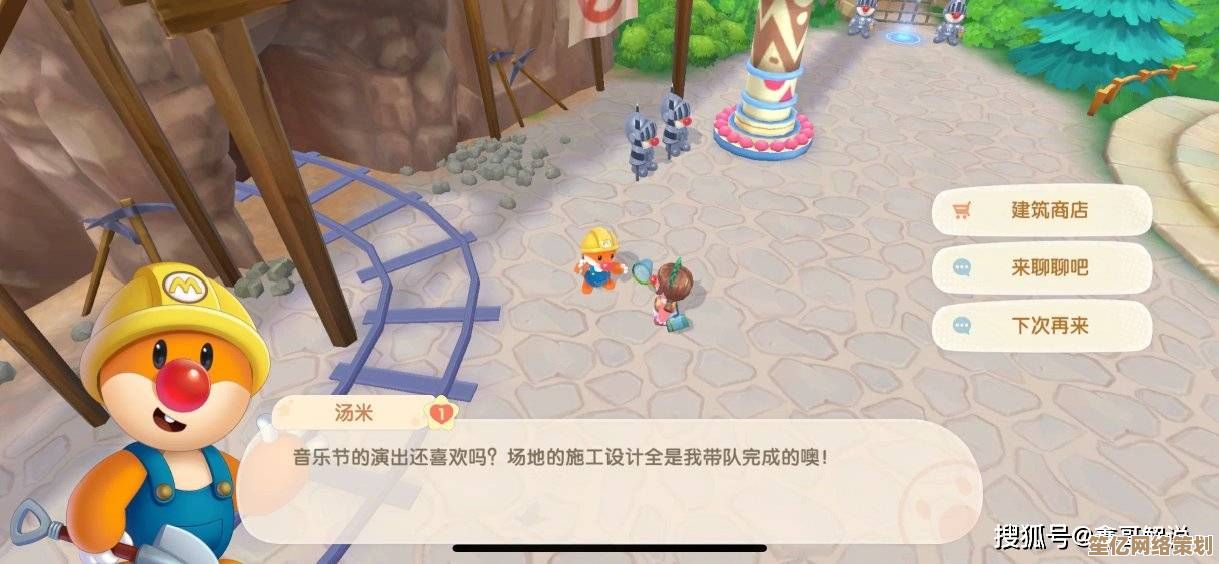深入探索戴尔台式机BIOS配置细节与实用功能说明
- 问答
- 2025-10-04 04:31:10
- 1
深入探索戴尔台式机BIOS:那些被忽略的细节与我的翻车经历
每次听到“BIOS”这个词,我都有点又爱又恨,它像是一扇隐藏的后门,能让你对电脑为所欲为;一不小心,它也能让你的机器瞬间变砖——别问我怎么知道的。
戴尔的BIOS界面,尤其是近几年OptiPlex和Precision系列用的那种蓝灰色UEFI界面,乍一看挺友好,但实际上藏着不少容易让人忽略的细节,我就曾经因为手贱改了一个叫“SR-IOV”的选项,结果虚拟机性能没提上去,反而连系统都进不去了,最后还是靠扣主板电池才救回来——这种经历简直刻骨铭心。
别只盯着启动顺序:这些功能你可能从没点开过
大多数人进BIOS就干两件事:改启动顺序或者开个虚拟化,但其实往下多翻几页,有意思的东西多了去了。
Power Management”(电源管理)里有个“AC Recovery”,这玩意特别适合放在办公室的机器上,设定为“开机”之后,一通电就自动启动主机——再也不用蹲下去按那个该死的电源键了,我们单位财务的那台老OptiPlex 7050就因为设了这个,省了多少事儿。
还有“Performance”(性能)页下面的“Intel SpeedStep”和“C-States”,如果你用的是带K的处理器(比如我自己折腾用的i7-10700K),关掉C-State能避免低负载时突然的频率抖动,剪辑视频的时候帧率稳定不少,但代价就是风扇声偶尔会突然起飞……没办法,性能与安静永远在打架。
安全选项不是摆设:TPM和Secure Boot的实用陷阱
现在的Win11搞得人人自危,生怕Secure Boot没开或者TPM没启用,但其实很多人都是跟风开启,根本不清楚背后是什么。
我有次帮朋友升级Win11,他那台成天抱怨卡的OptiPlex 3046居然TPM是关闭状态,打开之后不光系统顺利升级,BitLocker加密也顺带开启了——结果他第二天慌慌张张打电话问我“为什么电脑要我输入恢复密钥?!”(摊手.jpg)
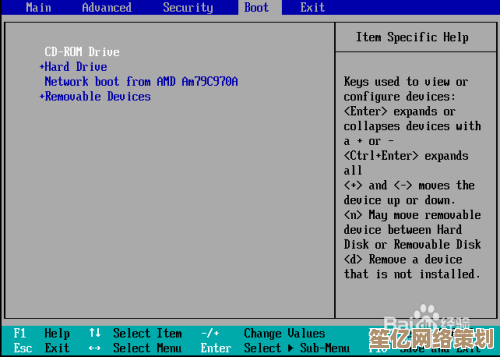
所以注意:开启TPM前,一定先确认微软账户里有没有备份恢复密钥,不然数据丢了真的没地方哭。
“Safe BIOS Update”这个选项也挺有意思,勾上之后它会禁止在Windows环境下更新BIOS,强制你回到DOS或者用U盘更新——听起来很麻烦,但对稳定性要求高的生产环境其实更靠谱。
藏在深处的硬件诊断与日志
戴尔BIOS里自带硬件诊断工具,很多人都没正经用过,比如开机按F12选“Diagnostics”就能跑一轮硬件检测,比在Windows里装那些乱七八糟的检测软件靠谱多了。
我遇到过一台经常蓝屏的Precision 3460,跑完诊断发现是内存条有一个地址偶尔读写错误——换条之后问题直接消失,这种问题在系统日志里根本看不出来,唯有BIOS层面的检测才能抓得住。
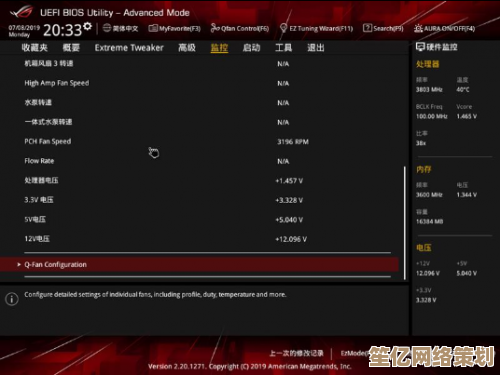
还有一个很少人注意的功能:“Event Log”(事件日志),这里会记录开机自检错误、过热断电等等,如果你经常遭遇莫名其妙关机,先别怪Windows更新,进来这里看一眼说不定就有答案。
我的翻车小记与不成熟建议
最后分享一个我自己的作死操作:有次我想在OptiPlex 7080上装黑苹果,于是手贱把“SATA Operation”从RAID改成AHCI——结果直接进不了系统,后来才知道Win10默认用的是RAID驱动,改之前得先在系统里预加载AHCI驱动,不然必崩。
所以现在我的原则是:凡是没百分之百搞懂的选项,绝对不乱动,BIOS不是游乐场,它是底层地基,一不小心就能让你几个小时的工程文件全丢(别问我备份了没……)。
如果你也喜欢折腾,建议改设置之前先拿手机拍一下当前的配置,真玩脱了还能对着照片一步步改回去——别指望“Load Defaults”总能救你,有些选项恢复默认之后反而更怪。
说到底,戴尔的BIOS算不上多炫酷,但贵在实用且稳定,偶尔给它十分钟,仔细翻翻那些平时根本不会点的菜单,说不定就发现一个能帮你省下半小时等待时间的小功能。
毕竟,谁不想让自己的老机器再战三年呢?
本文由畅苗于2025-10-04发表在笙亿网络策划,如有疑问,请联系我们。
本文链接:http://waw.haoid.cn/wenda/18650.html